Autor:
Janice Evans
Data De Criação:
24 Julho 2021
Data De Atualização:
1 Julho 2024
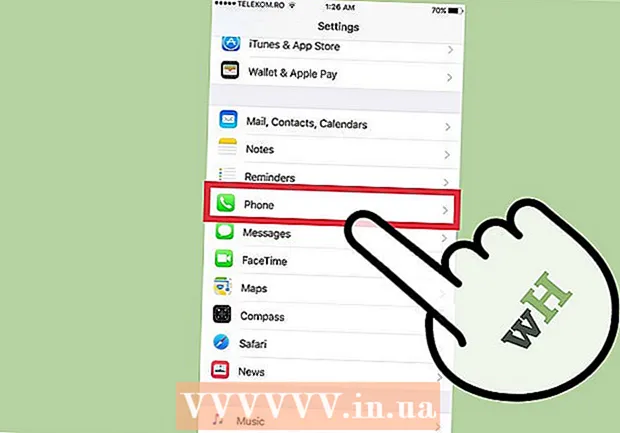
Contente
- Passos
- Parte 1 de 3: Configurando uma secretária eletrônica
- Encaminhamento de chamada para correio de voz
- O iPhone exibe o ícone Configurar agora.
- Parte 2 de 3: Usando uma secretária eletrônica
- Parte 3 de 3: Solução de problemas
- Pontas
Tem um novo iPhone? Você quer instalar um autoresponder? Este é um serviço cómodo, graças ao qual estará sempre em contacto e não perderá chamadas e mensagens importantes. Antes de começar a usar este recurso, você precisa configurar uma caixa postal no seu telefone. Além disso, você precisará configurar o correio de voz visual, que permite ver suas mensagens de correio de voz em uma lista e reproduzi-las no telefone.
Passos
Parte 1 de 3: Configurando uma secretária eletrônica
 1 Clique em "Telefone".
1 Clique em "Telefone". 2 Clique no ícone “Correio de voz” no canto inferior direito da tela. Você verá duas opções. Selecione o que você precisa no momento:
2 Clique no ícone “Correio de voz” no canto inferior direito da tela. Você verá duas opções. Selecione o que você precisa no momento: - Encaminhamento de chamadas para o correio de voz.
- O iPhone exibe o ícone Configurar agora.
Encaminhamento de chamada para correio de voz
 1 Digite sua senha do correio de voz. Se você já tiver uma caixa de correio de voz, precisará inserir sua senha de correio de voz. Se você não consegue se lembrar, leia abaixo.
1 Digite sua senha do correio de voz. Se você já tiver uma caixa de correio de voz, precisará inserir sua senha de correio de voz. Se você não consegue se lembrar, leia abaixo.  2 Siga as instruções para configurar seu correio de voz. Isso geralmente é necessário se você ativou recentemente um novo plano.
2 Siga as instruções para configurar seu correio de voz. Isso geralmente é necessário se você ativou recentemente um novo plano.  3 Pressionar a tecla Encerrar pode encerrar a chamada após configurar o correio de voz.
3 Pressionar a tecla Encerrar pode encerrar a chamada após configurar o correio de voz. 4 Digite sua senha de correio de voz quando solicitado. Agora, ao selecionar o aplicativo de correio de voz no telefone novamente, você verá o ícone Configurar agora.
4 Digite sua senha de correio de voz quando solicitado. Agora, ao selecionar o aplicativo de correio de voz no telefone novamente, você verá o ícone Configurar agora.
O iPhone exibe o ícone Configurar agora.
 1 Clique no ícone Configurar agora para iniciar a configuração do aplicativo Visual Voicemail. O Visual Voicemail é um serviço gratuito. Ele permite que você visualize todas as mensagens deixadas na secretária eletrônica e ouça-as em qualquer ordem.
1 Clique no ícone Configurar agora para iniciar a configuração do aplicativo Visual Voicemail. O Visual Voicemail é um serviço gratuito. Ele permite que você visualize todas as mensagens deixadas na secretária eletrônica e ouça-as em qualquer ordem. - Se por algum motivo você não conseguir configurar o correio de voz visual, leia abaixo.
 2 Digite a senha. Essa será a senha que você usará para fazer login na secretária eletrônica. Você precisa inseri-lo duas vezes.
2 Digite a senha. Essa será a senha que você usará para fazer login na secretária eletrônica. Você precisa inseri-lo duas vezes.  3 Escolha uma saudação. Você pode escolhê-lo como padrão, inseri-lo você mesmo ou gravar uma mensagem de áudio.
3 Escolha uma saudação. Você pode escolhê-lo como padrão, inseri-lo você mesmo ou gravar uma mensagem de áudio. - Para gravar a sua própria mensagem, clique no botão “Gravar”, diga a sua saudação e clique no botão “Parar”. Você pode ouvir e clicar em “Salvar”.
- Para alterar sua saudação, abra o aplicativo Autoresponder e toque em Saudação. Você pode escolher a saudação de voz padrão ou gravar uma nova.
Parte 2 de 3: Usando uma secretária eletrônica
 1 Acesso à secretária eletrônica. Depois de configurar seu autoresponder, você pode abri-lo pressionando o botão Autoresponder no aplicativo de telefone. Você poderá ver todas as mensagens e selecionar aquelas que deseja ouvir.
1 Acesso à secretária eletrônica. Depois de configurar seu autoresponder, você pode abri-lo pressionando o botão Autoresponder no aplicativo de telefone. Você poderá ver todas as mensagens e selecionar aquelas que deseja ouvir.  2 Clique em uma mensagem para ouvi-la. Clique em "Excluir" se quiser excluir a mensagem.
2 Clique em uma mensagem para ouvi-la. Clique em "Excluir" se quiser excluir a mensagem.  3 Depois de ouvir a mensagem, exclua-a se necessário. Se quiser excluir várias mensagens, clique em Editar, selecione as mensagens e clique em Excluir.
3 Depois de ouvir a mensagem, exclua-a se necessário. Se quiser excluir várias mensagens, clique em Editar, selecione as mensagens e clique em Excluir.  4 Clique em "Call Back" para ligar de volta para o assinante que deixou a mensagem.
4 Clique em "Call Back" para ligar de volta para o assinante que deixou a mensagem.- Você pode ver quantas mensagens novas tem clicando no pequeno número vermelho ao lado do ícone da secretária eletrônica.
Parte 3 de 3: Solução de problemas
 1 Ligue para sua operadora se não conseguir acessar sua caixa de correio de voz. Pode haver algumas complicações ao configurar seu correio de voz. Entre em contato com sua operadora se tiver dificuldades, como para configurar sua secretária eletrônica, alterar sua senha ou configurar o aplicativo Visual Voicemail.
1 Ligue para sua operadora se não conseguir acessar sua caixa de correio de voz. Pode haver algumas complicações ao configurar seu correio de voz. Entre em contato com sua operadora se tiver dificuldades, como para configurar sua secretária eletrônica, alterar sua senha ou configurar o aplicativo Visual Voicemail. - AT&T - (800) 331-0500 ou 611 do seu iPhone.
- Verizon - (800) 922-0204 ou * 611 do seu iPhone.
- Sprint - (844) 665-6327
- T-Mobile - (877) 746-0909 ou 611 do seu iPhone.
- Boost Mobile - (866) 402-7366
- Cricket - (800) 274-2538 ou 611 no seu iPhone.
 2 Redefina sua senha do Visual Voicemail. Se você precisar alterar sua senha, pode fazê-lo em Configurações.
2 Redefina sua senha do Visual Voicemail. Se você precisar alterar sua senha, pode fazê-lo em Configurações. - Clique em Configurações → Telefone → Alterar senha do correio de voz.
- Insira uma nova senha.
- Clique em "Concluir" para salvar sua nova senha.
Pontas
- O correio de voz visual não está disponível para todas as operadoras móveis.Se a sua operadora móvel fornece este serviço, ele deve ser habilitado em seu plano de tarifas.



